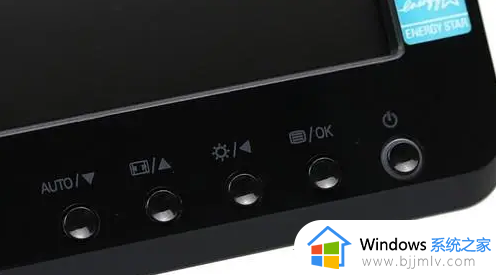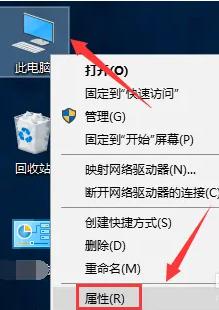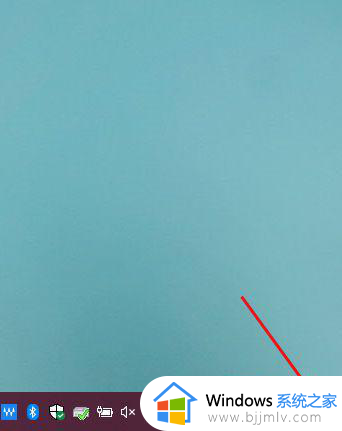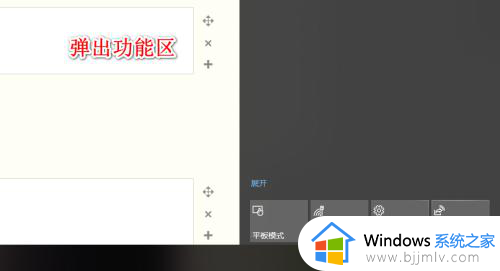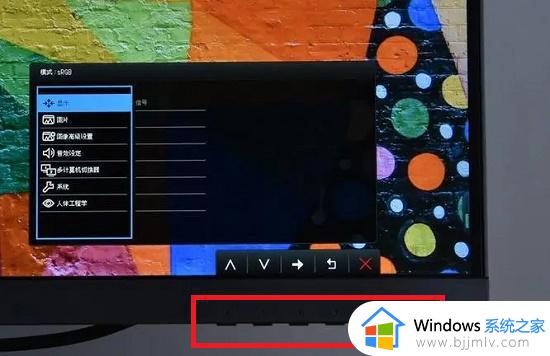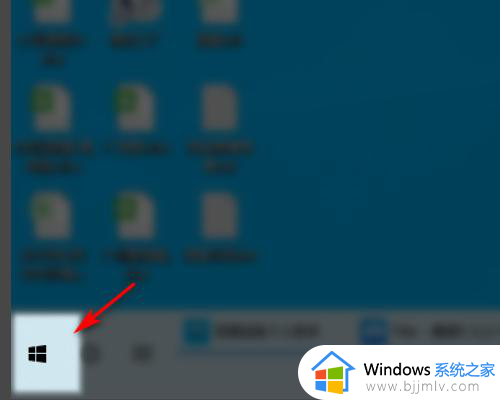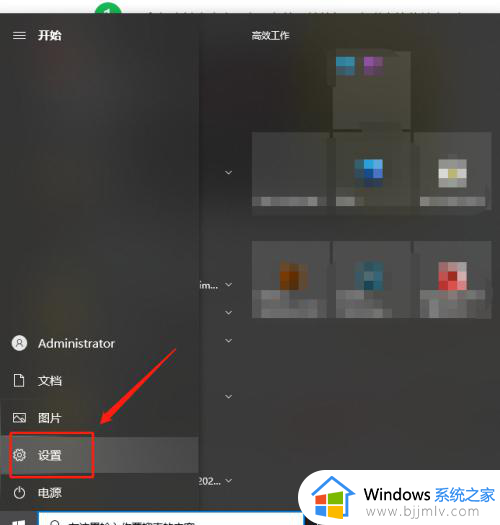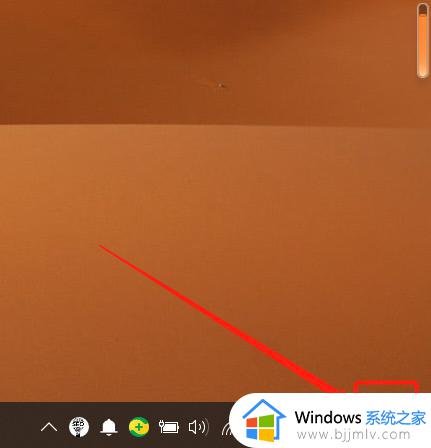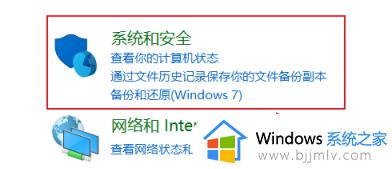台式电脑如何调亮度win10 win10台式电脑怎么调节屏幕亮度
更新时间:2023-01-20 12:15:55作者:qiaoyun
我们在不同环境下使用电脑的话,对于屏幕亮度都是有不同需求的,所以我们可以根据自己的需要来调节亮度,可是有不少用户并不知道win10调试电脑如何调亮度吧,方法也不会难,今天就给大家讲述一下win10台式电脑调节屏幕亮度的详细方法。
方法一:
1、大部分显示器底部或侧边有一排按键,在其中可以打开菜单。
2、在菜单里找到“显示”设置,就可以调节屏幕亮度了。
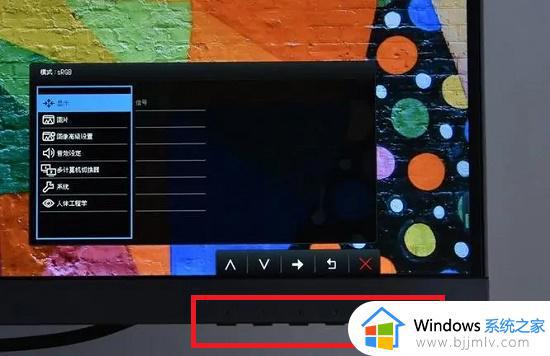
方法二:
1、我们也可以右键桌面空白处,打开“显示设置”
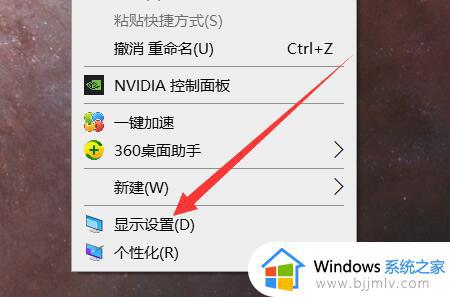
2、进入后,滑动显示器亮度滑块,就可以调节台式电脑屏幕亮度了。
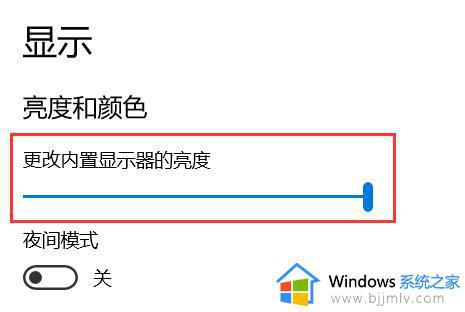
上述给大家讲解的就是win10台式电脑怎么调节屏幕亮度的详细方法,如果你也想调整的话,就可以学习上面的方法来进行操作吧。